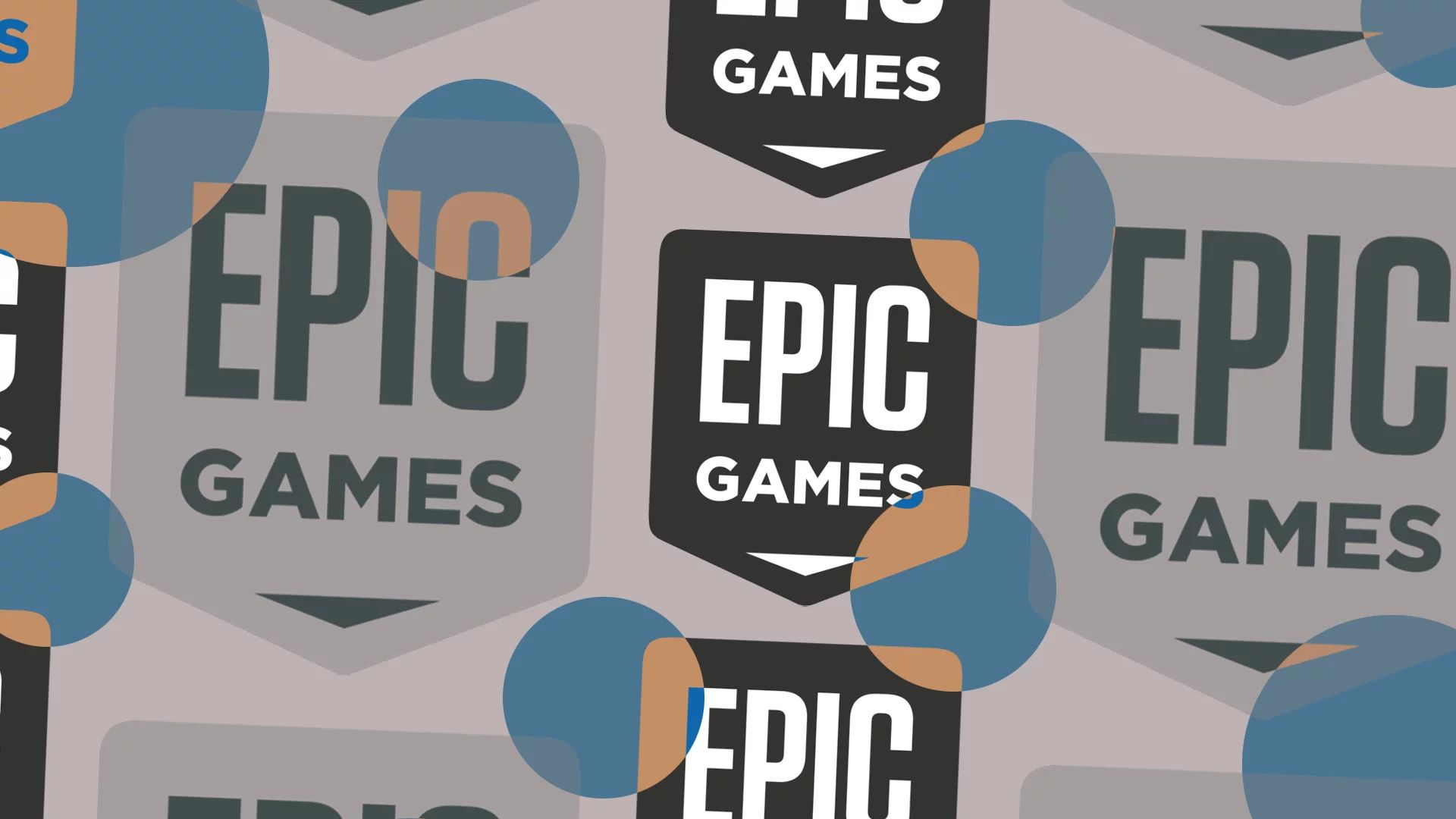Laissant de côté les poursuites et les problèmes récents, le problème de connexion d’Epic Games qui ne fonctionne pas est devenu le nouveau problème sur la plate-forme. Les joueurs ont signalé qu’ils avaient des problèmes pour se connecter à la plateforme, et nous avons préparé ce guide pour nos chers lecteurs.

D’une application peu connue à l’une des plates-formes de jeu les plus utilisées par des millions de personnes, le lanceur Epic Games a parcouru un long chemin. C’est désormais l’un des principaux concurrents de Steam, et sa base d’utilisateurs s’élargit. Bien que le lanceur Epic Games soit généralement fiable la plupart du temps, de nombreux utilisateurs rencontrent plusieurs problèmes. L’un de ces problèmes est celui qui semble être répandu lorsque l’on tente d’entrer dans son compte. Ce guide de dépannage vous aidera à résoudre votre problème de connexion Epic Games qui ne fonctionne pas.
Comment réparer la connexion à Epic Games qui ne fonctionne pas ?
Voici les correctifs standard que vous pouvez essayer si vous rencontrez un problème de connexion à Epic Games ou si vous recevez un message d’erreur lorsque vous tentez de vous connecter :
- Redémarrez votre PC
- Vérifier l’état du serveur Epic Games
- Déconnectez-vous d’Epic Games sur d’autres appareils
- Réparer le lanceur Epic Games
- Supprimer le cache du lanceur Epic Games
- Réinstallez le lanceur Epic Games
Redémarrez votre PC
La première action que vous devez faire dans la situation de connexion à Epic Games qui ne fonctionne pas est de redémarrer votre ordinateur. Parfois, si un ordinateur reste allumé pendant une longue période, les applications peuvent se comporter de manière étrange. Des problèmes mineurs qui auraient pu apparaître après l’ouverture du lanceur Epic Games pendant un certain temps pourraient être éliminés avec un redémarrage rapide.
Vérifier l’état du serveur Epic Games
Certains problèmes de connexion au lanceur Epic Games sont causés par des problèmes de serveur. Assurez-vous visitez le site officiel d’Epic Games pour vérifier la santé de leurs serveurs. La meilleure chose à faire en cas de problème avec la section Epic Games Store, en particulier avec la connexion, est d’attendre que le problème soit résolu.
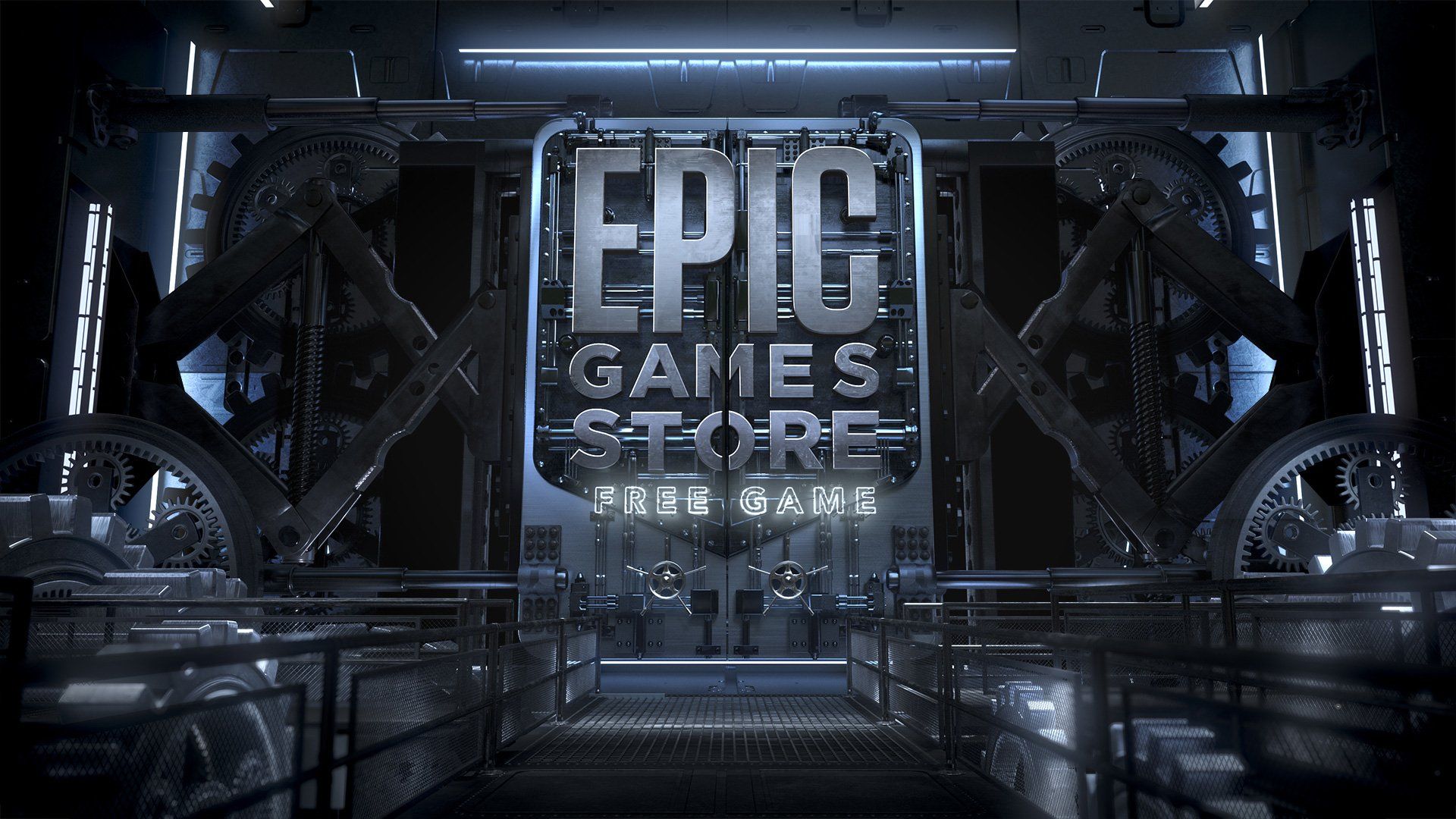
Selon notre expérience, les problèmes de connexion à Epic Games qui ne fonctionnent pas causés par un problème de serveur sont de courte durée. Soyez patient et essayez de vous reconnecter après quelques heures, car Epic Games effectue occasionnellement une maintenance de routine sur ses serveurs pour réparer les défauts connus ou améliorer les choses.
Les serveurs Epic Game ne s’arrêtent parfois que dans une zone spécifique. Essayez de vous connecter à votre compte après avoir changé votre emplacement si vous avez un VPN.
Déconnectez-vous d’Epic Games sur d’autres appareils
Votre compte Epic Games étant activement connecté sur un autre appareil est une autre raison pour laquelle vous pourriez rencontrer un problème de connexion à Epic Games qui ne fonctionne pas. Assurez-vous d’être déconnecté de tous les ordinateurs précédents que vous avez utilisés pour accéder au lanceur Epic Games.
Vous pouvez empêcher Epic Games de vous déconnecter de votre jeu en vous assurant que vous êtes déconnecté avant d’ouvrir le lanceur Epic Games à partir d’un autre PC. Epic Games ne se déconnectera pas automatiquement du compte depuis un autre ordinateur.
Réparer le lanceur Epic Games
Vous pouvez également tenter de réparer l’application Epic Games lors de la prochaine étape du processus de dépannage du problème de connexion à Epic Games qui ne fonctionne pas. Si vous utilisez Windows 10, les procédures répertoriées ci-dessous fonctionneront.
- Ouvrez le lanceur pour Jeux épiques
- appuie sur le Touche Windows + R combinaison de touches et écrivez “appwiz.cpl” sur la boîte de dialogue qui s’est ouverte
- Clic-droit sur le lanceur Epic Store et sélectionnez Réparer
- Redémarrez votre ordinateurpuis voyez si votre problème de connexion à Epic Games ne fonctionne pas a été résolu ou non
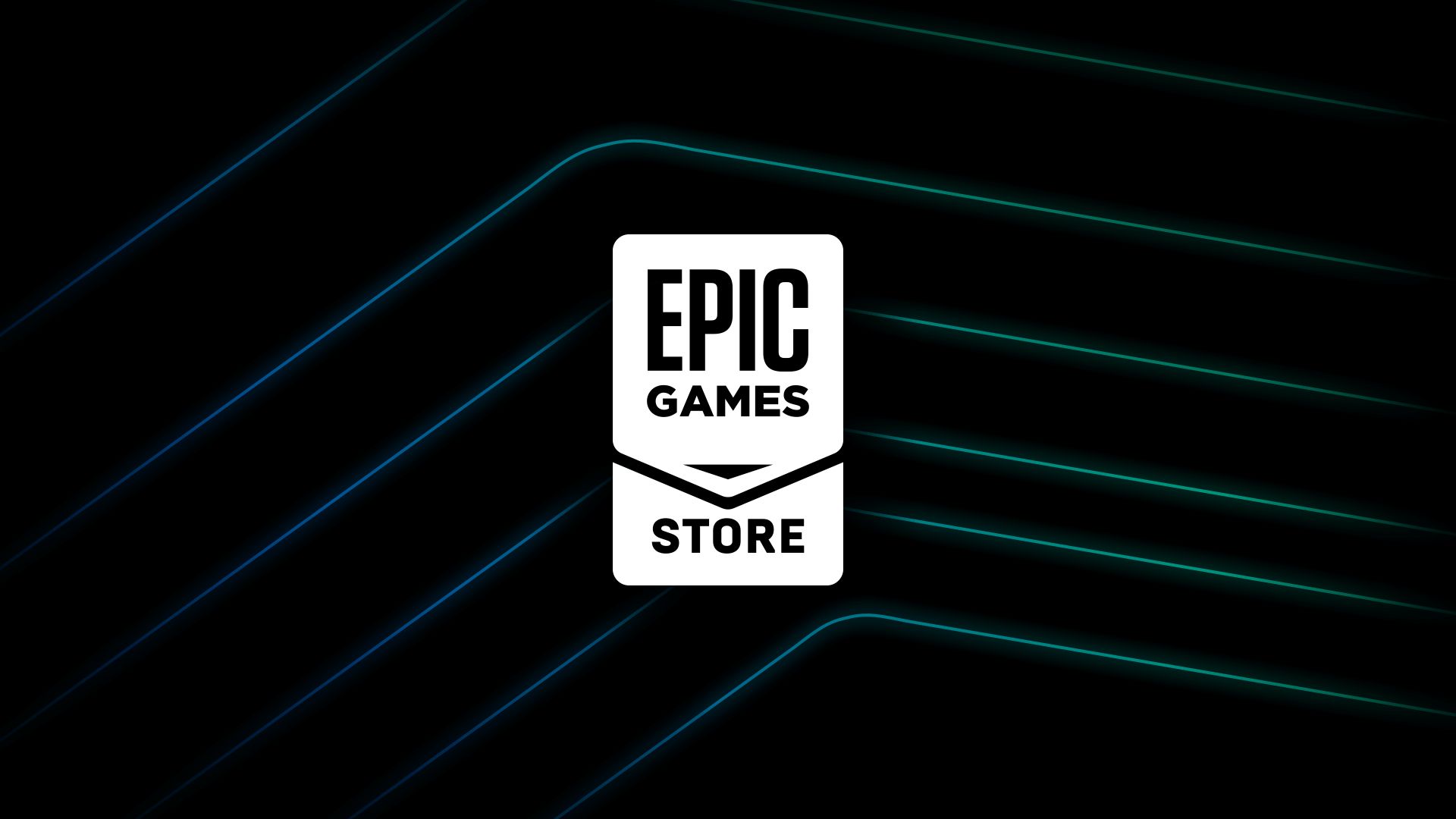
Supprimer le cache du lanceur Epic Games
Dans certains cas, le cache Web du lanceur Epic Games peut être corrompu, ce qui entraîne des problèmes de connexion. Vous pouvez essayer d’effacer le cache Web en suivant ces étapes pour résoudre le problème de connexion à Epic Games qui ne fonctionne pas :
- Lancez le Lanceur de jeux épiques
- Pour ouvrir un Explorateur de fichiers fenêtre, appuyez sur Touche Windows + R et tapez « %localappdata % »
- Le dossier Epic Games Launcher devrait être ouvert
- Localisez le dossier Epic Games
- Après avoir sélectionné le dossier de cache Websupprime-le
- Démarrer le lanceur Epic Games après avoir redémarré votre PC
Réinstallez le lanceur Epic Games
Le lanceur devra peut-être être supprimé puis réinstallé si aucune des options de ce guide n’a été en mesure de résoudre votre erreur de connexion à Epic Games qui ne fonctionne pas. Cela éliminera tout problème potentiel avec votre lanceur et garantira le bon fonctionnement d’Epic Games. Ne vous inquiétez pas, la désinstallation d’Epic Games ne supprimera pas les jeux que vous avez installés depuis la plateforme depuis l’ordinateur et vous n’aurez pas à télécharger à nouveau tous vos jeux.

Nous espérons que vous avez trouvé notre guide sur la résolution de la connexion Epic Games inutile. Si vous avez suivi correctement les étapes du guide et qu’il n’y a aucun problème sur les serveurs d’Epic Games qui empêchera votre connexion, votre problème sera résolu. Alors que nous approchons de la fin de l’année, alors que le PlayStation Store et Steam proposent de belles réductions, Epic Games propose également des jeux gratuits, auxquels nous sommes habitués. De plus, un coupon de réduction de 25% que vous pouvez utiliser lorsque vous dépensez 20 $ sur la plateforme est défini dans le compte de chacun.
Source: La connexion à Epic Games ne fonctionne pas : comment y remédier ?